
ESP32 Module은 ESP-IDF SDK를 이용하여 다양한 예제들을 응용할 수 있습니다.
이 글에서는 그중에서도 Hardwired Ethernet Module인 W5500을 연결하여 protocols-mqtt- tcp 실행 과정에 대해 설명합니다.
이 글을 읽기전에 먼저 아래 글을 읽고 오시기 바랍니다.
Step 1 : Example Configuration
– 실행할 Example 폴더로 경로를 이동합니다.
– Example configuration 을 위한 menuconfig를 실행합니다.
– Example Configuration 을 통해 Ethernet Interface로 W5500 Module을 설정하고 SPI Interface 등의 Hardware 연결을 설정합니다.
– 이 예제에서는 mqtt 브로커로 “mqtt.eclipseprojects.io” 에 접속합니다. mqtt 브로커를 변경하고 싶을 경우, Example Configuration에서 변경합니다.
– 장치관리자를 통해 ESP 가 연결된 port를 확인합니다.
Step 4 : MQTT/TCP Example 실행
– 이 예제에서는 MQTT Broker로 “mqtt.eclipseprojects.io” 에 접속합니다. Broker에 접속된후에는 mqtt_event_handler()에 의해 다음과 같은 동작을합니다.
1. Topic “/topic/qos1” 에 Data “data_3″를 publish
2. Topic “/topic/qos0” 을 subscribe
3. Topic “/topic/qos1” 을 subscribe
4. Topic “/topic/qos1” 을 unsubscribe
따라서 mqtt 테스트를 위해 해당 topic을 subscribe(구독)하고 데이터를 publish 하기 위한 작업을 합니다.
– mqtt테스트를 위해 mosquitto program을 설치해줍니다. mosquitto가 아닌 다른 프로그램을 사용하셔도 무관합니다.
Some Eclipse Foundation pages use cookies to better serve you when you return to the site. You can set your browser to notify you before you receive a cookie or turn off cookies. If you do so, however, some areas of some sites may not function properly. To read Eclipse Foundation Privacy Policy clic…
mosquitto.org
– 프로그램 설치후 Topic “/topic/qos1” 에 대한 subscriber를 생성해줍니다.
– mqtt/tcp program을 build하고 flash에 업로드하여 출력을 확인합니다. 이때 COM7에는 장치관리자에서 확인한 ESP32 Module의 COM Port를 입력합니다.
– 프로그램 출력을 확인합니다.
DHCP 서버로부터 IP주소 192.168.0.44 를 할당받았음을 확인 할 수 있습니다.
위에서 확인했던 code와같이 아래의 동작을 진행합니다
1. Topic “/topic/qos1” 에 Data “data_3″를 publish
2. Topic “/topic/qos0” 을 subscribe
3. Topic “/topic/qos1” 을 subscribe
4. Topic “/topic/qos1” 을 unsubscribe
이후에 Topic “topic/qos0” 으로 Data “data”를 수신하였습니다.
– mosquitto subscriber에서 ES32에서 전송한 Message를 확인할 수 있습니다.
– 반대로 mosquitto publisher로 데이터로 전송합니다.
– ES32에서 mosquitto publisher에서 전송한 Message를 확인할 수 있습니다.

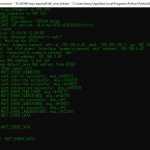
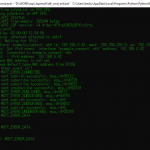
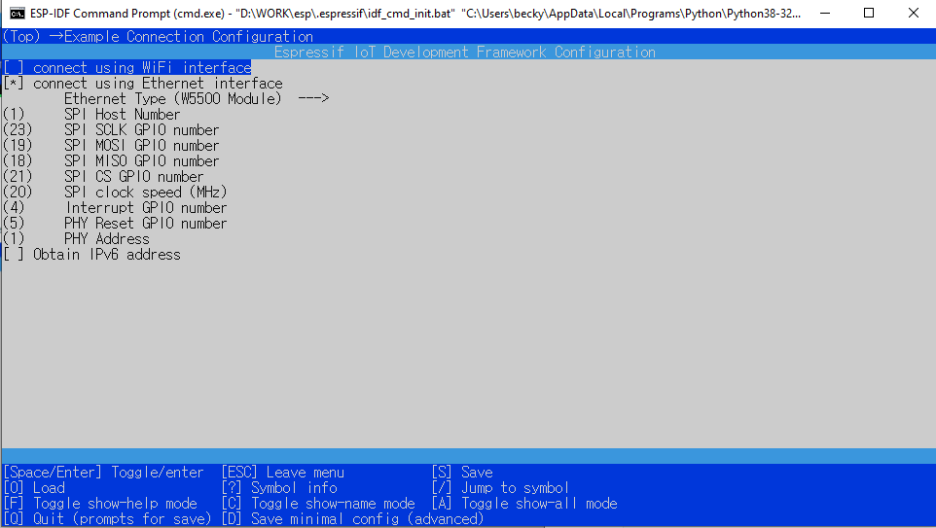
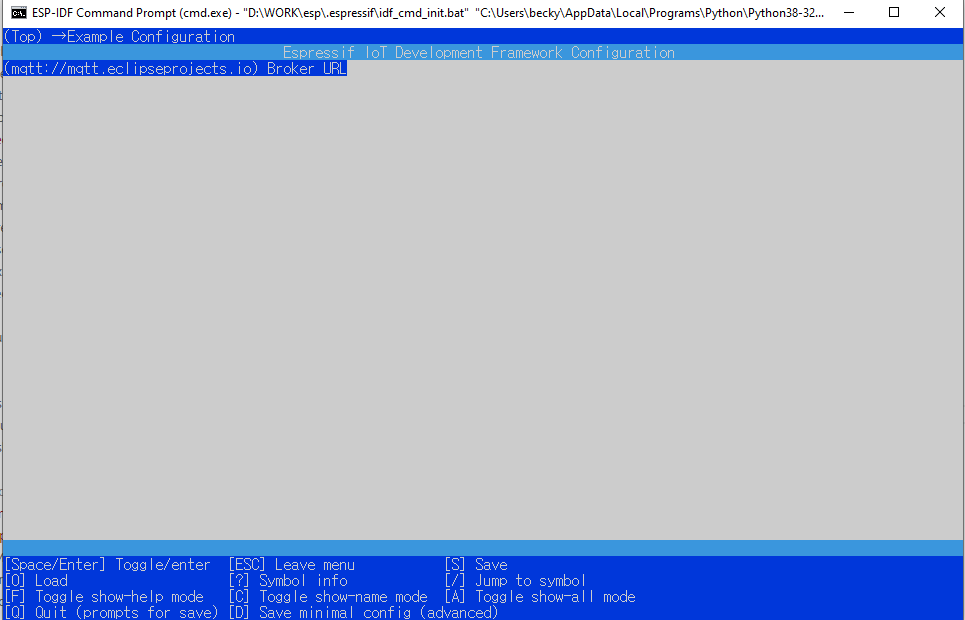
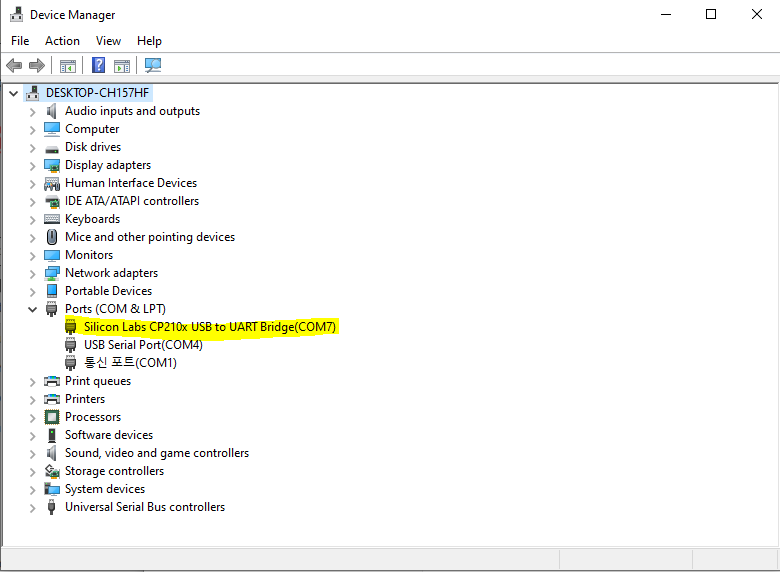
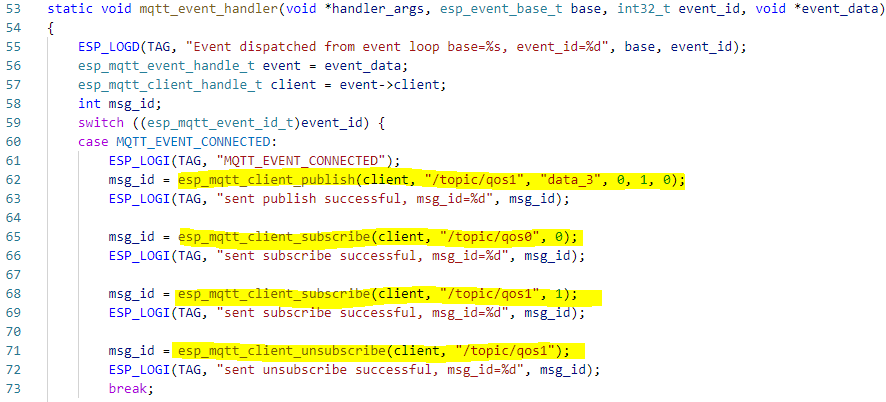

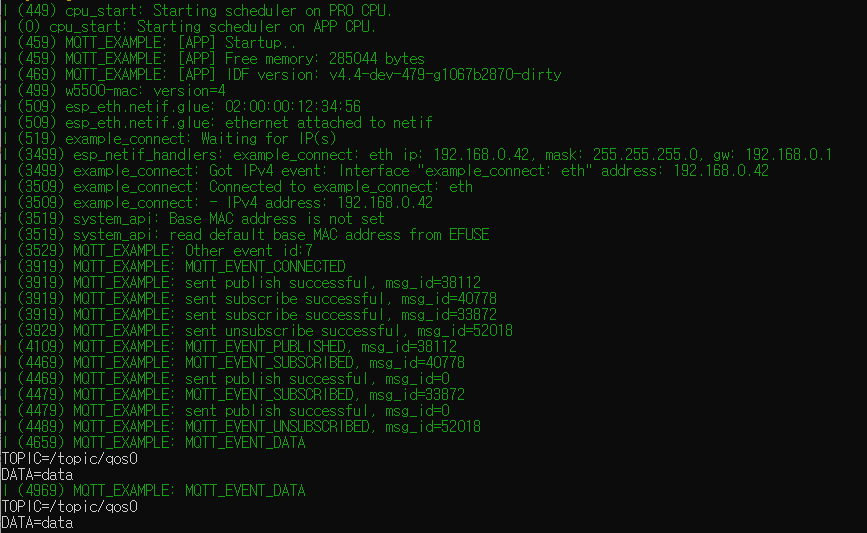


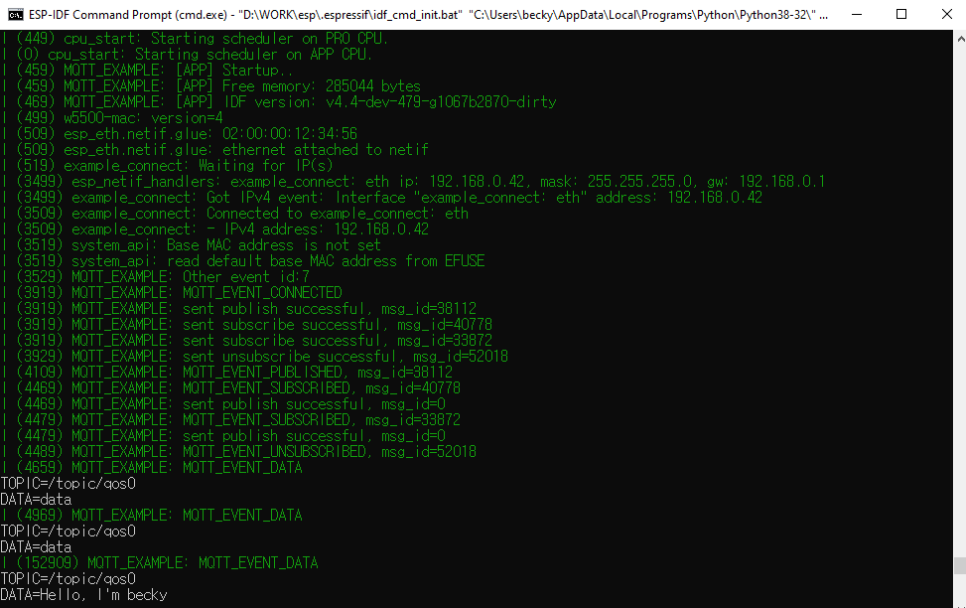
COMMENTS